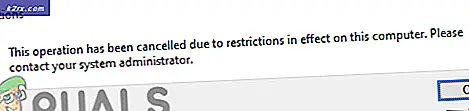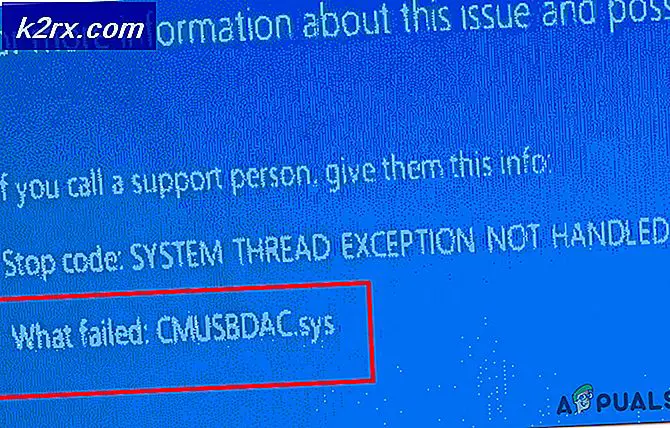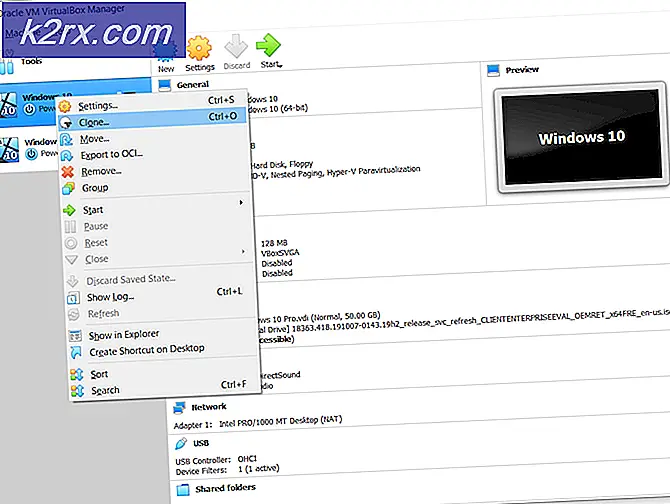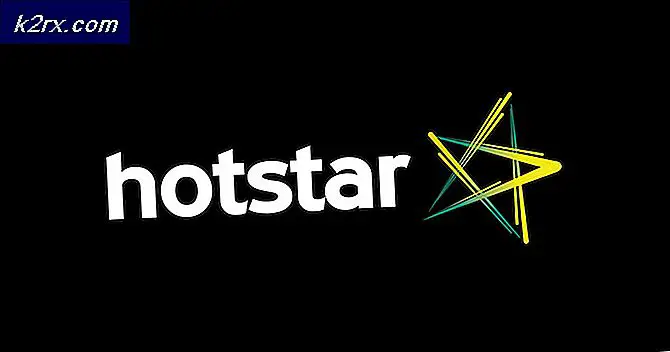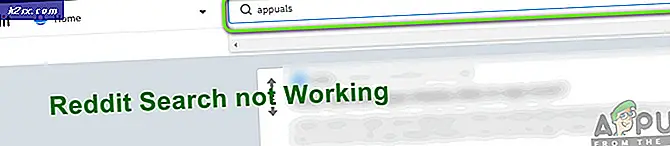Batman Arkham Knight Lỗi nghiêm trọng trên Windows
Nhiều năm sau khi trò chơi này ra mắt trên PC, vẫn có rất nhiều người chơi gặp phải vấn đề này. Trò chơi vẫn rất không ổn định trên Windows 7, Windows 8.1 và Windows 10 và một trong những sự cố phổ biến nhất được biết là làm hỏng các phiên chơi trò chơi là Lỗi nghiêm trọng! (Kết xuất ngoại lệ luồng).
Sau khi điều tra kỹ lưỡng vấn đề cụ thể này, hóa ra là có một số nguyên nhân cơ bản khác nhau có thể gây ra lỗi này. Dưới đây là danh sách rút gọn các thủ phạm tiềm ẩn:
Bây giờ bạn đã biết thủ phạm lớn nhất, đây là một số hướng dẫn từng bước về các phương pháp mà những người chơi Batman Arkham Knight khác đã sử dụng thành công để khắc phục sự cố này:
Phương pháp 1: Cài đặt phiên bản trình điều khiển GPU mới nhất
Vì vấn đề này hầu như luôn liên quan đến cách GPU của bạn hiển thị dữ liệu được tìm nạp bởi trò chơi và thực tế là cả Nvidia và AMD đã phát hành vô số bản sửa lỗi nhằm giảm bớt những sự cố nghiêm trọng này, bạn nên bắt đầu hướng dẫn khắc phục sự cố này bằng cách đảm bảo rằng mọi GPU trình điều khiển và phụ thuộc liên quan đến nó được cập nhật lên trình điều khiển mới nhất hiện có.
Bạn có thể làm điều này với chức năng tích hợp sẵn có Quản lý thiết bị hoặc bạn có thể dựa vào phần mềm độc quyền do Nvidia và AMD phát hành.
Nếu bạn chưa thử giải quyết vấn đề này bằng cách cập nhật trình điều khiển đồ họa của mình, hãy làm theo hướng dẫn bên dưới để làm như vậy:
- Mở ra một Chạy hộp thoại bằng cách nhấn Phím Windows + R. Tiếp theo, bên trong hộp văn bản, hãy nhập 'Devmgmt.msc' và hãy nhấn Đi vào mở ra Quản lý thiết bị.
- Khi bạn đã ở bên trong Quản lý thiết bị tiện ích, cuộn xuống qua danh sách các thiết bị đã cài đặt và mở rộng menu thả xuống được liên kết với Bộ điều hợp hiển thị. Khi bạn đã vào bên trong, hãy nhấp chuột phải vào GPU chuyên dụng mà bạn đang sử dụng khi chơi trò chơi (nếu bạn có cả GPU tích hợp và GPU chuyên dụng) và chọn Cập nhật driver từ menu ngữ cảnh vừa xuất hiện.
- Ở màn hình tiếp theo, nhấp vào Tự động tìm kiếm phần mềm trình điều khiển được cập nhậtvà đợi quá trình quét đầu tiên hoàn tất.
- Nếu có phiên bản trình điều khiển mới, hãy làm theo hướng dẫn trên màn hình để tải xuống và cài đặt nó trên máy tính của bạn. Nếu quá trình cài đặt cập nhật xảy ra, hãy khởi động lại máy tính của bạn và xem sự cố có được khắc phục ở lần khởi động máy tính tiếp theo hay không.
Ghi chú: Trong trường hợp Trình Quản Lý Thiết Bị không thể tìm thấy trình điều khiển mới hơn tương đương, bạn cũng nên xem xét sử dụng phần mềm độc quyền có khả năng cập nhật GPU của bạn với chương trình cơ sở mới nhất:
Trải nghiệm GeForce – Nvidia
Adrenalin – AMD - Cuối cùng, khởi động lại máy tính của bạn và xem liệu cuối cùng bạn có thể chơi Batman Arkham Knight mà không gặp phải sự cố nghiêm trọng tương tự hay không.
Nếu cùng một "Lỗi nghiêm trọng" vẫn xảy ra ngẫu nhiên, hãy chuyển xuống phần sửa chữa tiềm năng tiếp theo bên dưới.
Phương pháp 2: Cài đặt mọi Gói DirectX Redist còn thiếu
Có một số báo cáo được lập thành văn bản trong đó lỗi nghiêm trọng này xảy ra do Thư viện liên kết động tệp có tên mscvr100.dll.Nếu thông báo lỗi bật lên khi trò chơi gặp sự cố chứa tham chiếu đến mscvr100.dll, thì rất có thể sự cố đang xảy ra do nó đang cố gắng sử dụng tệp DLL không có trên máy tính của bạn.
Nếu trường hợp này có thể áp dụng, cách tốt nhất để đảm bảo sự cố được khắc phục là chạy trình cài đặt Web thời gian chạy của người dùng cuối DirectX và cài đặt mọi phụ thuộc DLL bị thiếu. Tiện ích này sẽ quét danh sách DLL của bạn và quyết định gói nào bạn cần trước khi cài đặt chúng một cách tự động.
Dưới đây là hướng dẫn nhanh sẽ chỉ cho bạn cách chạy trình cài đặt Web thời gian chạy của người dùng cuối DirectX để cập nhật danh sách DirectX DLL cục bộ và các phần phụ thuộc liên quan:
- Mở trình duyệt mặc định của bạn và điều hướng đến trang tải xuống của Trình cài đặt Web Người dùng Cuối Trực tiếp.
- Khi bạn đã ở đúng vị trí, hãy nhấp vào Tải xuống và đợi quá trình bắt đầu.
- Ở màn hình tiếp theo, hãy đảm bảo tránh tải xuống bloatware bằng cách nhấp vàoKhông, cảm ơn và tiếp tục với Web thời gian chạy của người dùng cuối DirectX người cài đặtcái nút.
- Một khi dxwebsetup.exe tệp được tải xuống thành công, nhấp đúp vào tệp và nhấn Đúng tại UAC (Kiểm soát tài khoản người dùng) nhắc cấp quyền truy cập quản trị viên.
- Tiếp theo, làm theo hướng dẫn trên màn hình để hoàn tất cài đặt các phần phụ thuộc DirectX bị thiếu. Khi kết thúc thao tác này, bạn sẽ được nhắc khởi động lại máy tính của mình. Khi điều này xảy ra, hãy làm như vậy và xem sự cố có được khắc phục hay không khi lần khởi động tiếp theo hoàn tất.
Trong trường hợp bạn đã đảm bảo rằng bạn đã cài đặt mọi DirectX có thể phân phối lại và bạn vẫn gặp lỗi này, hãy chuyển xuống phần sửa chữa tiềm năng tiếp theo bên dưới.
Phương pháp 3: Sửa chữa cài đặt Arkham Knight trong Steam
Nếu bạn gặp phải sự cố này trong khi cố gắng chạy trò chơi thông qua Steam, có thể xảy ra các loại lỗi này bên trong Arkham Knight do một số tệp trò chơi bị thiếu / bị hỏng. Thông thường, những sự cố này xuất hiện do cập nhật bị lỗi hoặc máy tính bị gián đoạn không mong muốn trong khi phiên bản trò chơi đang được cập nhật ở chế độ nền.
Nếu bạn thấy mình trong trường hợp cụ thể này, bạn có thể khắc phục sự cố bằng cách sử dụng các menu Steam tích hợp sẵn để khắc phục tính toàn vẹn của trò chơi.
Quan trọng: Các bước dưới đây chỉ có thể áp dụng nếu bạn đang khởi chạy Batman: Arkham Night thông qua Steam.
Để kiểm tra tính toàn vẹn của tệp của trò chơi, hãy làm theo hướng dẫn bên dưới:
- Bắt đầu bằng cách mở hơi nước khách hàng và bằng cách đảm bảo rằng bạn đã đăng nhập bằng thông tin đăng nhập tài khoản của mình.
- Khi bạn đã chắc chắn rằng bạn đã ký thành công, hãy nhấp vào Thư viện từ menu ở trên cùng, sau đó nhấp chuột phải vào trò chơi từ menu bên trái. Tiếp theo, chọn Tính chất từ menu ngữ cảnh.
- Bên trong Tính chất màn hình, hãy tiếp tục và nhấp vào Tập tin có sẵn, sau đó nhấp vào Xác minh tính toàn vẹn của bộ nhớ đệm trò chơi.
- Tại lời nhắc xác nhận cuối cùng, hãy nhấp vào Đúng và đợi hoạt động hoàn tất. Nếu quá trình quét tìm thấy sự mâu thuẫn với các tệp trò chơi, hãy làm theo hướng dẫn trên màn hình để sửa chữa trò chơi trước khi khởi động lại máy tính của bạn và kiểm tra xem trò chơi có bị lỗi hay không.
Nếu Lỗi nghiêm trọng! (Ngoại lệ chuỗi hiển thị)cửa sổ bật lên thông báo vẫn xuất hiện ngẫu nhiên khi bạn cố gắng chơi trò chơi, hãy chuyển xuống phương pháp tiếp theo bên dưới.
Phương pháp 4: Tắt tất cả các Hiệu ứng Gameworks và Khói / Sương mù tương tác
Nếu không có bản sửa lỗi tiềm năng nào ở trên có hiệu quả trong trường hợp của bạn, một điều cuối cùng bạn có thể làm trước khi gọi nó thoát là thử nghiệm với việc tắt các cài đặt có vấn đề khác nhau được biết là gây ra sự cố chết người kiểu này bên trong Batman Arkham Knight.
Theo nghiên cứu của chúng tôi, 2 cài đặt có thể chịu trách nhiệm cho vấn đề này là Hiệu ứng Gameworks và Tương tác Khói / Sương mù. Vì vậy, nếu bạn đã bật chúng, hãy truy cập menu Video trong trò chơi và tắt chúng trước khi tải lên một bản lưu.
Sau khi bạn tắt 2 tùy chọn đồ họa này, hãy chơi trò chơi bình thường và xem sự cố hiện đã được khắc phục chưa.f